Како да уградите Оффице 365 документе на веб локацију

Да ли сте икада желели да уградите Оффице 365 документ на своју веб локацију? У овом водичу погледајте како то можете учинити
Да ли сте знали да Екцел може да поврати несачуване или изгубљене радне свеске? Ево како.
Ако се Екцел неочекивано затвори, појавиће се посебан наслов Рецоверед који ће се појавити следећи пут када поново отворите Екцел. Кликните на Прикажи опорављене датотеке и тада ћете добити окно за опоравак документа. Одавде можете опоравити своју радну свеску
Проверите да ли постоји привремена датотека. Идите на картицу Датотека, затим на Инфо, а затим на Управљање радном свеском. Требало би да видите опцију за опоравак несачуване радне свеске.
Ништа није горе него да сав свој труд ставите у Екцел бележницу, само да видите да се није сачувао док затворите апликацију. Често бисте помислили да то значи да је ваша датотека заувек нестала, али да ли сте знали да још увек можете да је вратите? Ево погледа на неколико начина на које можете опоравити несачуване Екцел бележнице.
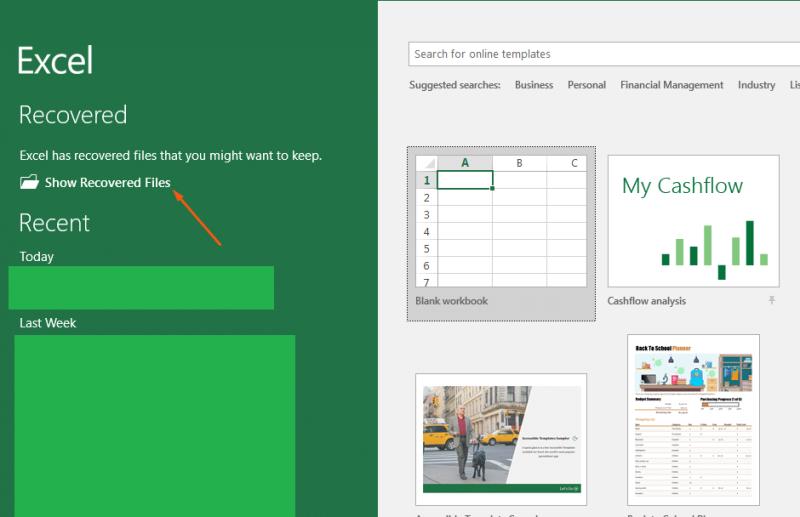
Прво је најчешћи начин за опоравак Екцел бележнице. Обично ће Екцел редовно аутоматски чувати вашу бележницу, тако да ако се апликација затвори или ако се ваш рачунар сруши, појавиће се посебан наслов Опорављено који ће се појавити следећи пут када поново отворите Екцел. Кликните на Прикажи опорављене датотеке и тада ћете добити окно за опоравак документа. Моћи ћете да кликнете на име датотеке, вратите је и поново отворите јер се ништа није догодило.
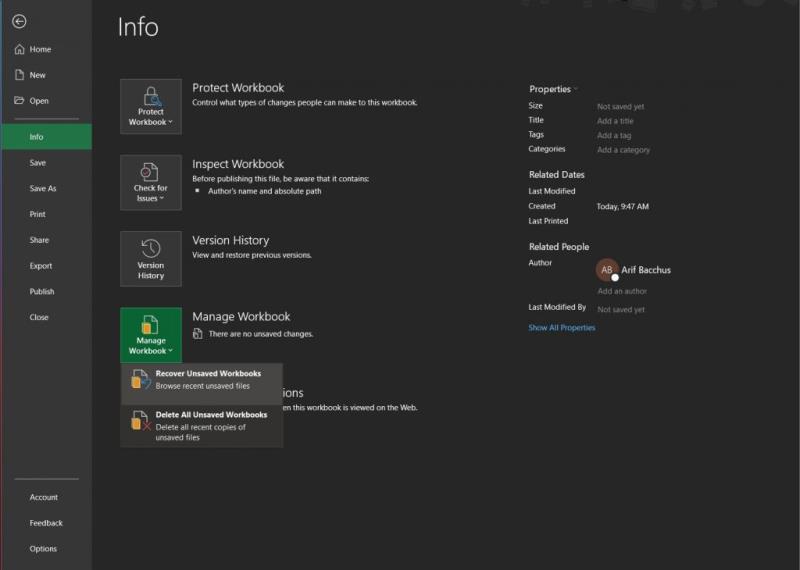
Други начин враћања несачуване или оштећене Екцел радне свеске је да проверите да ли постоји привремена датотека. То можете да урадите тако што ћете отворити дотичну датотеку, а затим отићи на картицу Датотека, затим Инфо, а затим Управљање радном свеском. Требало би да видите опцију за опоравак несачуване радне свеске. Обавезно кликните на њега, а затим изаберите све несачуване радне свеске у прозору Филе Екплорер који се отвори.
Алтернативно, можете прескочити ове обруче и покушати да повратите датотеку директно из Филе Екплорер-а. Притисните тастер Виндовс и Р, а затим унесите следећи текст:
Ц:Усерс[ваше корисничко име]АппДатаЛоцалМицрософтОффицеУнсаведФилес
Вероватно га нисте променили, али можете да проверите локацију на којој се датотеке аутоматски чувају директно из Екцел-а. То можете учинити тако што ћете кликнути на Датотека, затим на Опције, а затим на Сачувај.
Иако вам Екцел може помоћи да опоравите несачуване датотеке, постоји одличан начин да у потпуности избегнете ситуацију. Уместо тога, требало би да покушате да сачувате своје датотеке у ОнеДриве. Да бисте то урадили, кликните на траку Датотека, а затим на дугме Сачувај. Одатле изаберите ОнеДриве. Сада, док куцате, ваш документ ће аутоматски бити сачуван у ОнеДриве, уместо на рачунару. Ово вам даје приступ вашим датотекама било где и даје вам додатну пажњу.
Да ли сте икада желели да уградите Оффице 365 документ на своју веб локацију? У овом водичу погледајте како то можете учинити
Заборавили сте да сачувате своју Екцел бележницу? Ево погледа како га можете опоравити.
У нашем најновијем водичу за Оффице 365 погледајте како штитите датотеке лозинком из Мицрософт Оффице-а.
Ево неких од најчешћих кодова грешака програма Мицрософт Екцел и како их можете поправити.
Ево погледа на неке уобичајене грешке у Екцел формули и како их можете поправити
Када је у питању софтвер за продуктивност, неколико ствари је тако свестрано и корисно као Мицрософт Оффице Суите... или Гоогле Продуцтивити Суите. Мада
Ево како можете да сарађујете са Оффице 365 за даљински рад
Мицрософт Екцел је недавно добио подршку за нови тип увоза података који је дуго настајао. Претплатници на Оффице 365 са најновијим ажурирањима за Оффице
Ако имате документ Екцел табеле и желите да га поделите са неким, можете једноставно да пошаљете документ какав јесте. Када пошаљете Екцел, претварање Мицрософт Екцел табеле у ПДФ датотеку је лако помоћу овог упутства корак по корак.
Ако не можете да отворите Екцел датотеку у заштићеном приказу, онемогућите заштићени приказ само ако сте потпуно сигурни да је датотека безбедна.
Бесплатно конвертујте било који ПДФ у Екцел онолико пута колико вам је потребно. Погледајте које Андроид, иОС и веб апликације можете да користите бесплатно.
Вероватно се можете сетити разних разлога зашто користите Екцел. Без обзира да ли је пројекат за посао или не, Екцел вам само помаже да боље организујете своје податке.
Pronađite detaljne korake kako da vratite svoj Instagram nalog nakon što je onemogućen.
Желите да избришете истекле пропуснице и средите Аппле новчаник? Пратите док објашњавам у овом чланку како да уклоните ставке из Аппле новчаника.
Било да сте одрасла или млада особа, можете испробати ове апликације за бојење да бисте ослободили своју креативност и смирили свој ум.
Овај водич вам показује како да решите проблем са вашим Аппле иПхоне или иПад уређајем који приказује погрешну локацију.
Погледајте како можете да омогућите и управљате Не узнемиравај на иПад-у како бисте се могли фокусирати на оно што треба да урадите. Ево корака које треба пратити.
Погледајте различите начине на које можете повећати своју тастатуру на иПад-у без апликације треће стране. Такође погледајте како се тастатура мења са апликацијом.
Да ли се суочавате са грешком иТунес не открива иПхоне или иПад на вашем Виндовс 11 рачунару? Испробајте ове проверене методе да одмах решите проблем!
Осећате да ваш иПад не ради брзо? Не можете да надоградите на најновији иПадОС? Пронађите овде знакове који говоре да морате да надоградите иПад!
Тражите кораке како да укључите аутоматско чување у програму Екцел? Прочитајте овај водич о укључивању аутоматског чувања у Екцел-у на Мац-у, Виндовс 11 и иПад-у.
Погледајте како можете да држите своје лозинке у Мицрософт Едге-у под контролом и спречите прегледач да сачува све будуће лозинке.


















